如今智能手机已经成为了现代人生活中不可或缺的一部分。而手机的键盘是手机操作中最为基础的部分,决定了我们使用手机的便捷性和速度。苹果手机的键盘设计一直备受用户喜爱,但是有些用户可能还不知道如何在苹果手机上切换至单手键盘模式。本文将为大家介绍最简单的方法,让你轻松掌握这个技巧。同时如果您想将自己的手机键盘变成苹果风格,也不要错过我们的小技巧哦。
苹果手机切换单手键盘的最简单方法
具体方法:
1.一、设置中切换
点击设置---通用---键盘按钮,跳转到键盘设置界面。
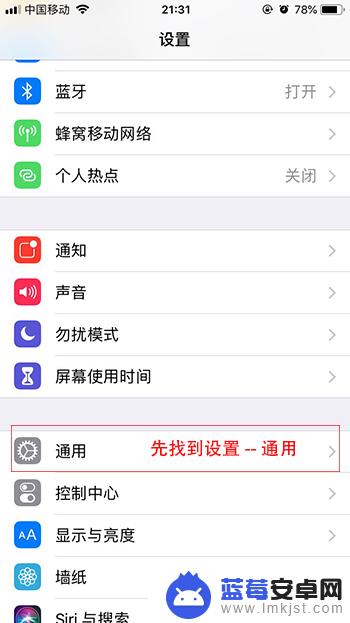
2.可以看到单手键盘默认是关闭的
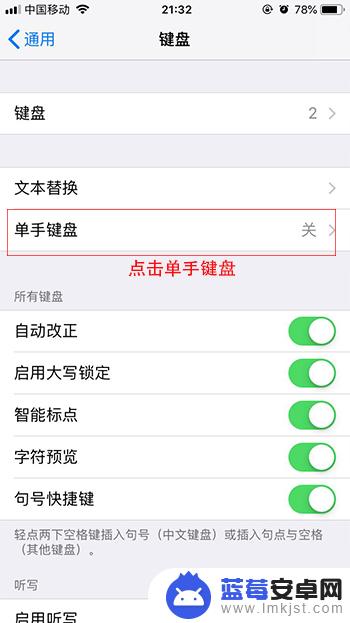
3.点击单手键盘按钮,根据你操作的习惯选择左或者右
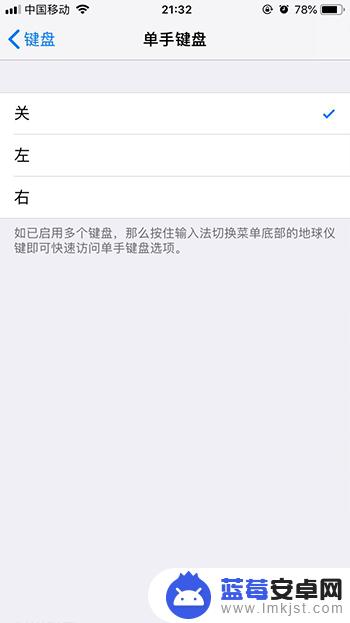
4.比如选择左手,那么在输入文本弹出的键盘就是左手键盘模式了。
就如同截图中所示,就可以只用左手输入了。
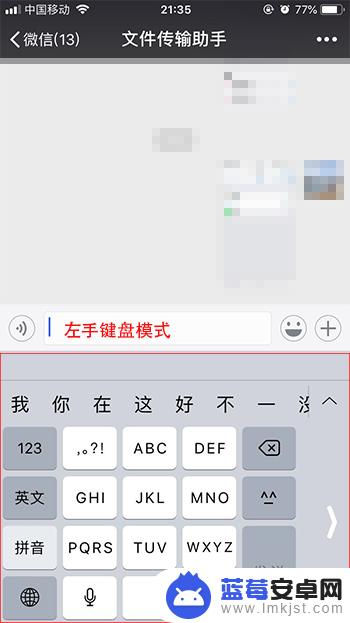
5.若是想关闭单手键盘,可点击右边或者左边的箭头即可。
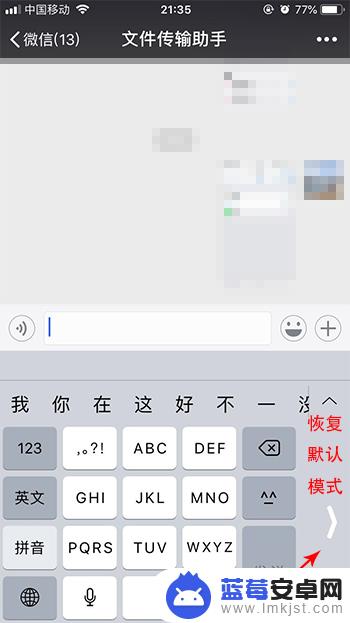
6.二、键盘中切换
第一种方法虽然能切换单手键盘,但使用过程中不太方便。
第二种方式比较方便,可以根据需要随时切换或者关闭。而不用跳转设置界面。
7.在弹出的键盘中,长按小地球图标
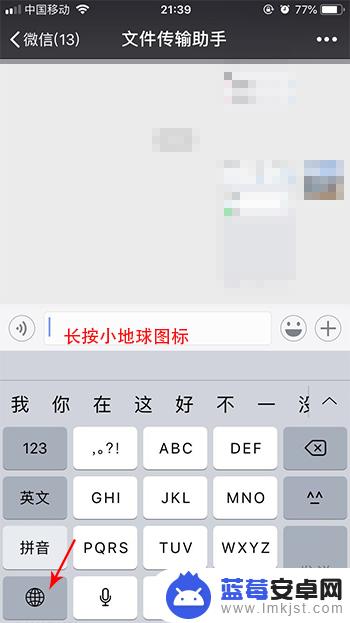
8.会弹出键盘设置界面,这时只需要选择下方的键盘模式即可开启单手键盘(左或者右)了。
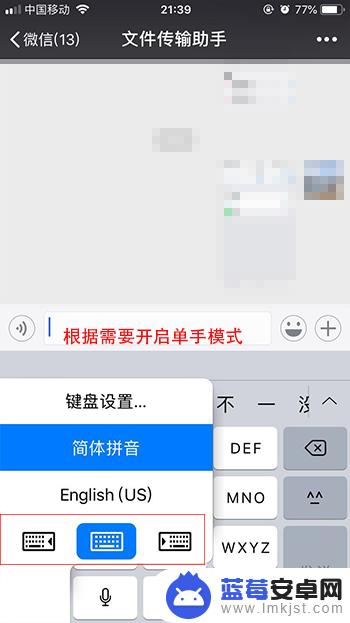
只需在设置中将键盘设置更改为单手模式,您就可以轻松切换到需要的键盘。无论您需要在苹果手机上使用哪种类型的键盘,这些简单的步骤都将使您的输入方式更加方便和高效。












